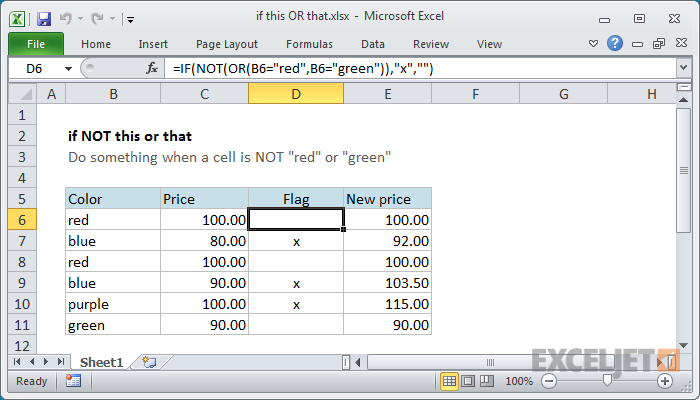Tämä esimerkki opettaa sinulle yhden tekijän suorittamisen ANOVA (varianssianalyysi) in Excel . Yksittäistä tekijää tai yksisuuntaista ANOVA: ta käytetään nollahypoteesin testaamiseen, jonka mukaan useiden populaatioiden keskiarvot ovat yhtä suuret.
Alta löydät taloustieteen, lääketieteen tai historian tutkinnon suorittaneiden henkilöiden palkat.
H0: & # 9561= & # 9562= & # 9563
H1: ainakin yksi keinoista on erilainen.

Yhden tekijän suorittaminen ANOVA , suorita seuraavat vaiheet.
1. Valitse Tiedot -välilehden Analyysi -ryhmästä Tietojen analyysi.
vlookup palauttaa # n / a

Huomautus: et löydä Data Analysis -painiketta? Lataa tämä napsauttamalla tätä Analysis ToolPak -apuohjelma .
2. Valitse Anova: Single Factor ja napsauta OK.

3. Napsauta Syöttöalue -ruutua ja valitse alue A2: C10.
4. Napsauta Lähtöalue -ruutua ja valitse solu E1.

5. Napsauta OK.
Tulos:

excel-kaavio näyttää päivämäärät vain tiedoilla
Johtopäätös: jos F> F crit, hylkäämme nollahypoteesin. Näin on, 15.196> 3.443. Siksi hylkäämme nollahypoteesin. Kolmen populaation keskiarvot eivät ole kaikki samanlaisia. Ainakin yksi keinoista on erilainen. Kuitenkin ANOVA ei kerro missä ero on. Sinä tarvitset t-Testi testata jokaista keinoparia.
Siirry seuraavaan lukuun: Luo makro